În ultimul meu articol „Zece moduri interesante de a utiliza unitatea flash“, am spus, ce altceva, în afară de stocare, puteți folosi memorii flash - inclusiv sistemul de operare pentru a încărca. De atunci, am găsit pe site-ul Microsoft TechNet descrierea Revista de metodă interesantă de a instala Windows 7 de la o unitate flash.
Aceasta este o idee foarte bună din două motive. În primul rând, instalarea unei unități flash este mult mai rapid, pentru că el, spre deosebire de unitatea optică, nu există părți în mișcare punct de vedere fizic, și, prin urmare, viteza de citire este mult mai mare. În al doilea rând, este o modalitate foarte bună de a Microsoft Windows 7 instalat pe sistemele care nu sunt echipate cu un DVD-drive - de exemplu, pe un netbook.
Această metodă va apela cu siguranță pentru utilizatorii care doresc să pună Windows 7 pe un netbook sau direct pe o varietate de sisteme (în cazul pachetului de familie), așa că am decis să-l studieze în detaliu.
In acest articol voi discuta despre cum să utilizați instrumentul DiskPart pentru a crea o unitate flash bootabil, de la care puteți instala Microsoft Windows 7.
Desigur, pentru a utiliza această metodă, veți avea nevoie de o unitate flash de mare capacitate suficientă: ea trebuie să se potrivească toate conținutul DVD-ROM de instalare DVD Windows 7. Instalarea pentru candidatul eliberarea de Windows 7 are o greutate de aproximativ 2,5 GB, ceea ce înseamnă că versiunea finală va cântări ca, în cazul în care nu mai mult. Pentru experimentul lor, folosesc un flash card la 4 GB.
Rețineți că, în timpul instalării USB-drive este complet reformatat, deci nu uitați să copiați datele stocate pe acesta într-un loc sigur.
Pentru a instala Windows 7 pe o unitate flash de calculator, sistemul trebuie să accepte pornirea sistemului de pe USB-drive. În majoritatea modelelor actuale, această opțiune este deja prevăzută - o puteți seta în BIOS sau pornit prin apăsarea unei anumite taste în timpul de boot. Totul depinde de configurația sistemului specific. Utilizarea utilitarului DiskPart
DiskPart utilitate - o versiune a aplicației de serviciu „Disk Management“ (Disk Management) pentru linia de comandă. Acesta permite discuri de control, partiții și volume folosind script-uri sau direct din linia de comandă. Vom utiliza instrumentul DiskPart în Windows Vista sau Windows 7 pentru conversia unui dispozitiv de memorie flash convențional în descărcare (în Windows XP acest lucru nu este posibil).
Pentru a începe o unitate flash podklyuchte la computerul pe care lucrați. Eu folosesc doar sistemul de operare Windows Vista.
Acum găsi meniul „Start“ (Start) comanda de comutare rapidă (Prompt comandă), vom da clic pe butonul din dreapta al mouse-ului, selectați „Executare ca administrator“ (Executare ca administrator), și confirmați continuarea operațiunii în contul fereastra de control al utilizatorului (CCU ). Acum, rulați utilitarul DiskPart. Pentru a face acest lucru, tastați linia de comandă DiskPart. Vi se va solicita DISKPART, așa cum este prezentat în Fig. A.
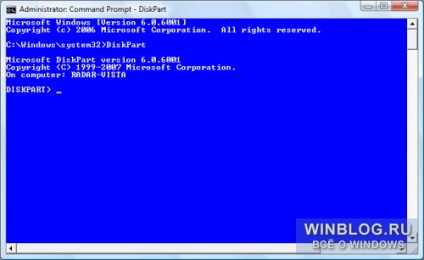
Figura A. DiskPart are propriul mediu de linie de comandă.
Acum trebuie să găsim o unitate flash folosind comanda List Disk. My USB-drive este detectat ca "Disk 5" (Fig. B). Asigurați-vă că este într-adevăr discul dorit, puteți pe cifra din coloana „Size“ (Size) - după cum puteți vedea, volumul discului este de 5 MB 3906, adică, aproximativ 4 GB.
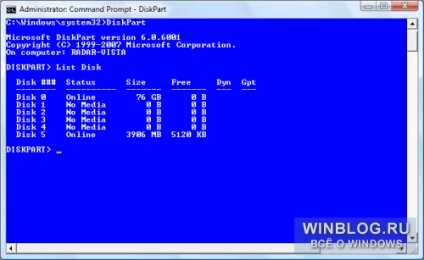
Figura B. Lista de disc comandă afișează o listă de discuri găsite în sistem.
Dacă nu puteți identifica unitatea în lista List Disk, utilizați comanda List Volume - afișează o listă cu etichete și litere discuri.
Acum trebuie să specificați diskpart discului dorit. Acest lucru este foarte important - în orice caz, nu fac nici o greșeală, altfel exista riscul de a distruge datele valoroase! În cazul meu unitatea flash - este „Disk 5“, așa că vom folosi comanda Select Disk 5, așa cum este prezentat în Fig. C.
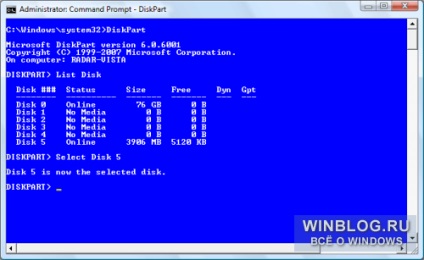
Figura C. Porniți unitatea vă permite să selectați comanda Disk.
Selectarea USB-drive, Eliminați toate partițiile de formatare și volume. Pentru a face acest lucru, utilizați comanda Clean. Curățarea, de obicei, se întâmplă foarte repede, iar la sfârșitul operațiunii, un mesaj prezentat în Fig. D.
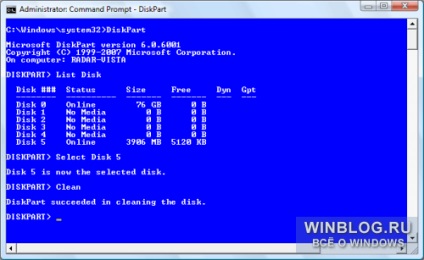
Figura D. Pentru a șterge unitatea flash, trebuie să utilizați comanda Clean pentru a elimina toate partițiile și formatați volumul.
Acum, utilizați Create Primary Partition comandă pentru a crea o partiție primară de pe disc. După acest mesaj apare pe finalizarea cu succes a operațiunii, iar focalizarea comută automat la noua partiție. Utilizați comanda activă pentru marcarea partiție ca activă (Fig. E). Acest lucru va permite BIOS-ul să recunoască partiția ca sistemul pornește.
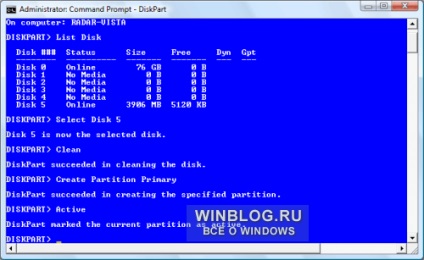
Figura E. Echipe Creați partiție primară și activă vă puteți crea pe o partiție de boot unitate flash.
După aceea, formatați discul și de a crea de la un sistem de fișiere FAT32 utilizând comanda prompt de format fs = FAT32 (ar putea folosi NTFS, dar flash drive-urile sunt, de obicei formatate FAT32). Acum, utilizați comanda Atribuire (fig. F), pentru a atribui o literă de unitate.
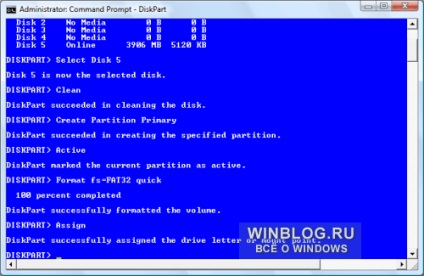
Figura F. Pentru a finaliza operațiunea trebuie să formatați unitatea și atribuie o literă,.
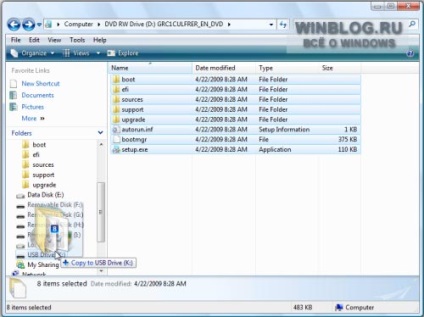
Figura G. Pregătind USB-drive, copiați toate fișierele și folderele de instalare DVD-ROM-ul Windows 7 pe o nouă partiție de boot.
Pentru a instala Windows 7 de la USB-drive
Instalați Windows 7 de încărcat USB-drive-ul este foarte ușor. Trebuie doar să pornească de la o unitate flash, iar procesul de instalare va porni automat, așa cum se arată în Fig. H. În acest caz, instalarea va fi finalizat mult mai repede, pentru că flash-ul nu este fizic în mișcare componente.
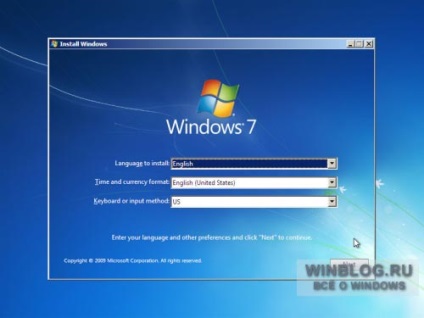
Figura H. După pornirea sistemului de la USB-drive pentru a instala Windows 7 pornește automat și este finalizat mult mai repede.
Ce crezi?